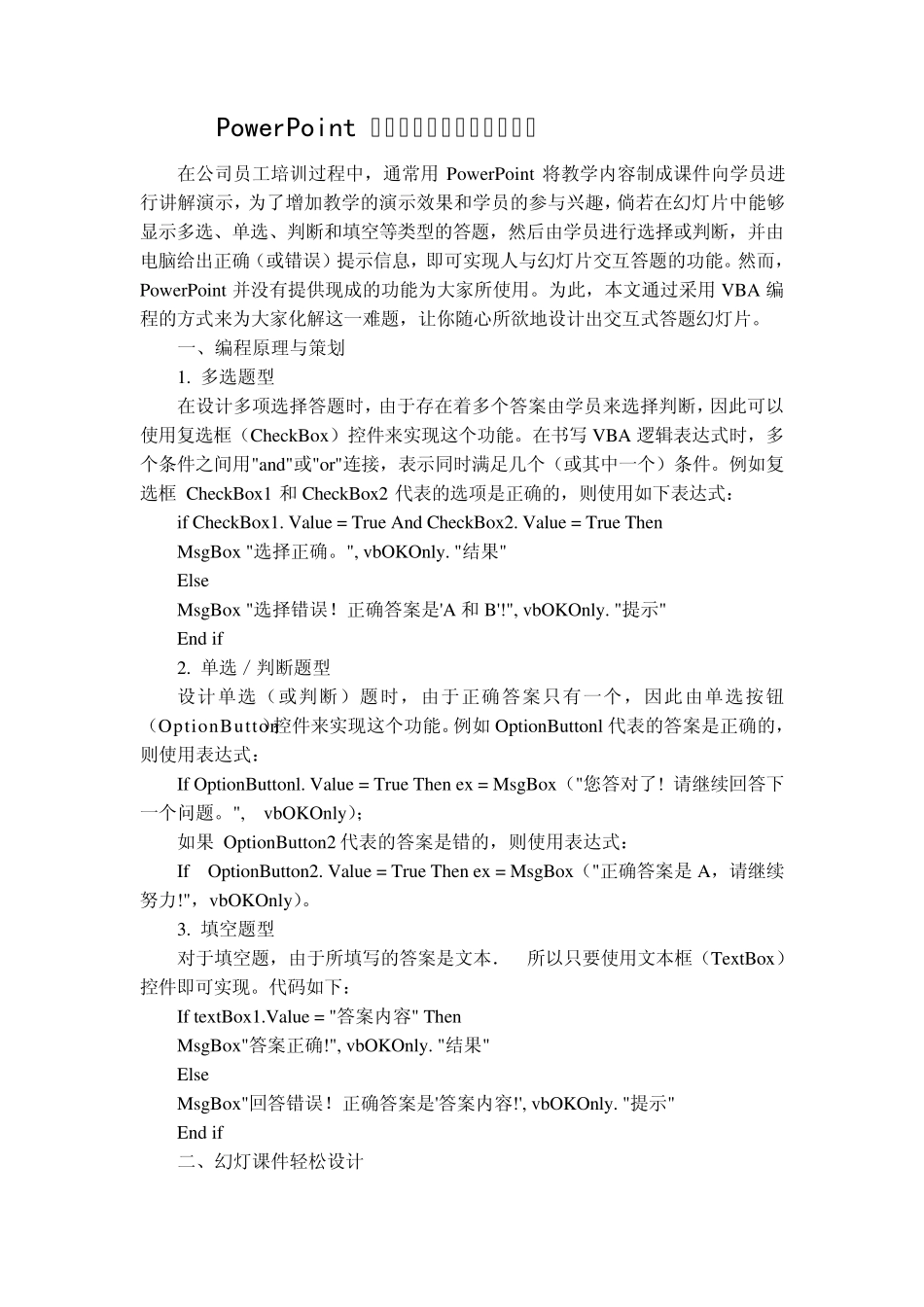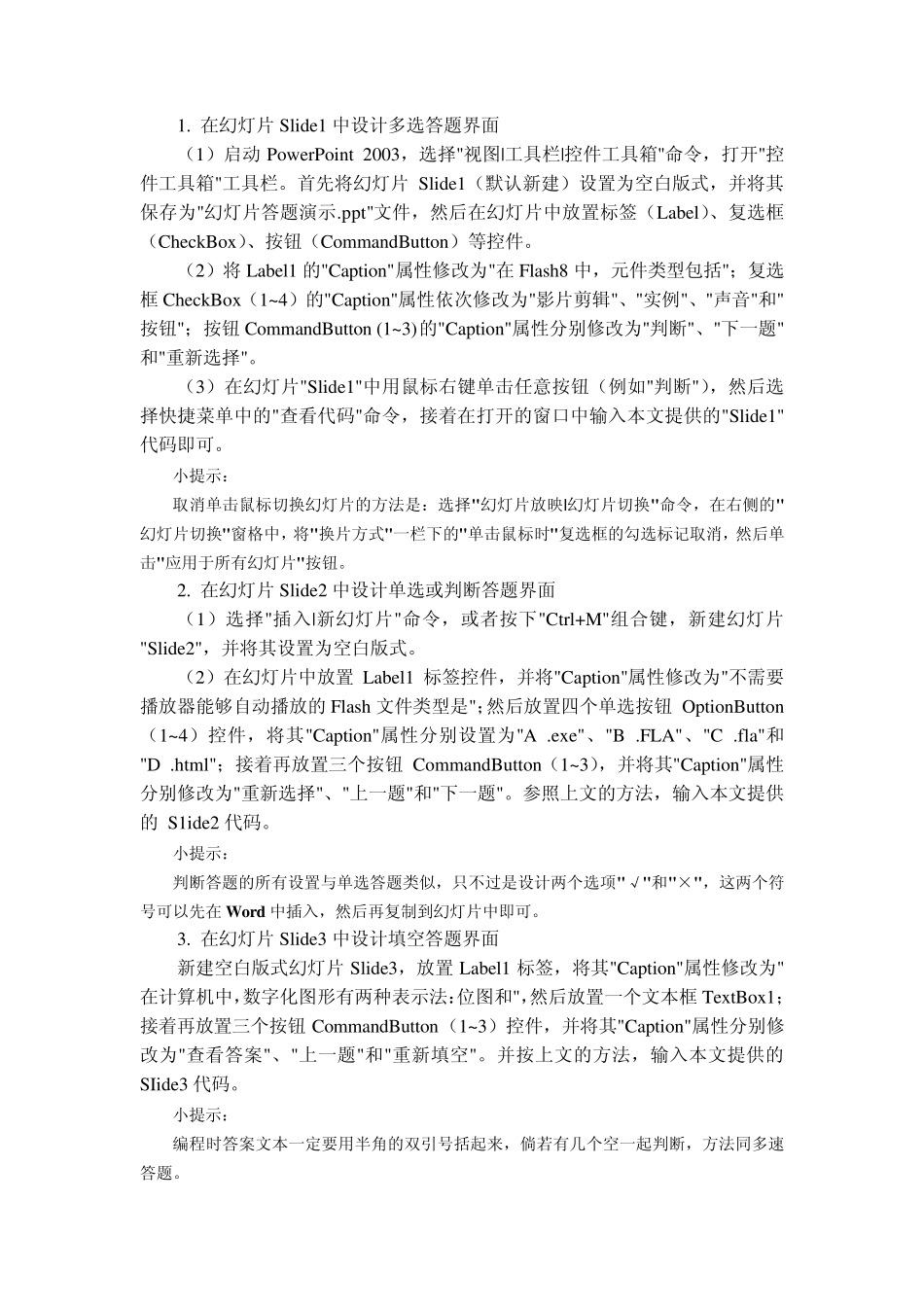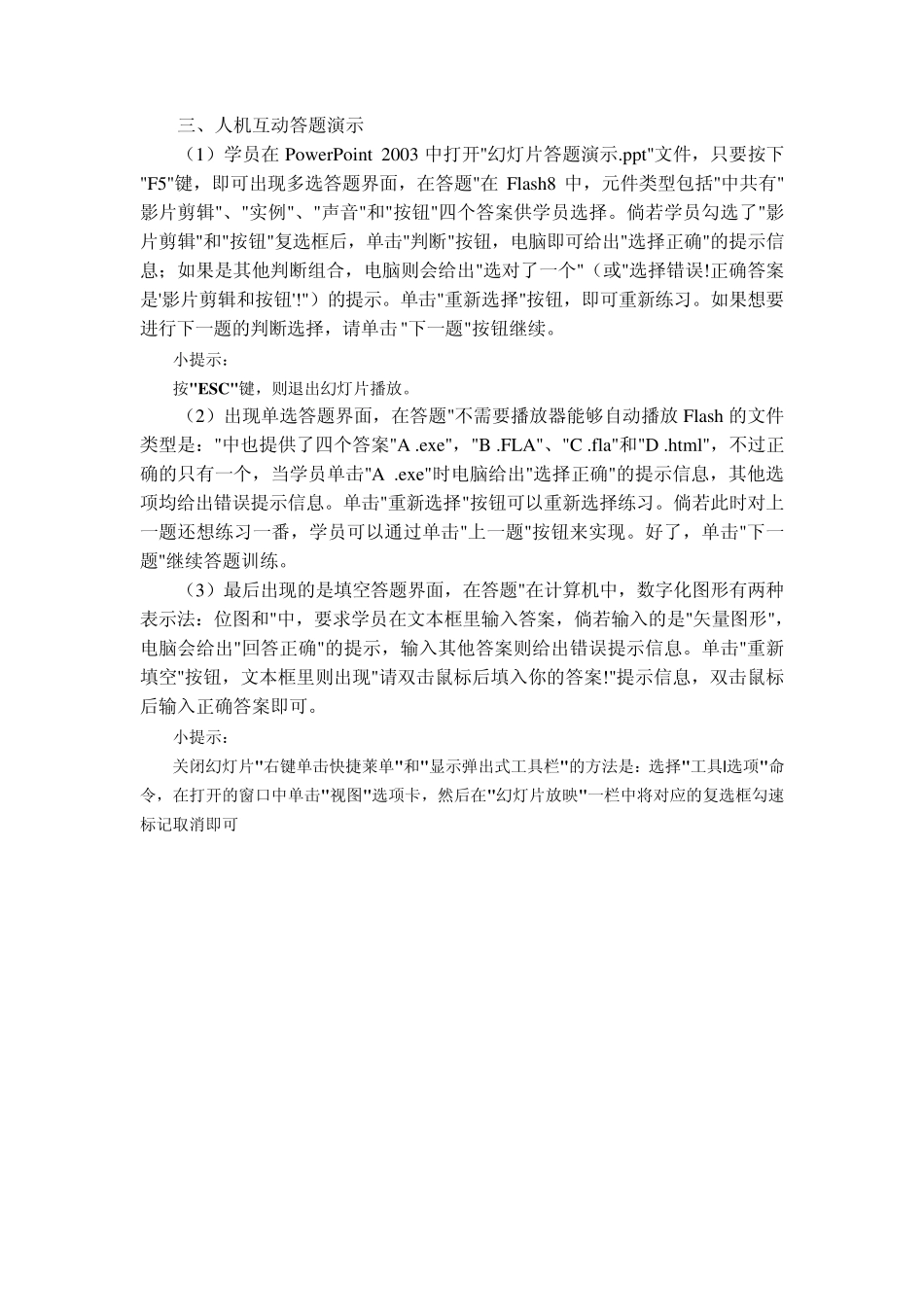PowerPoint 中实现人与幻灯片互动答题 在公司员工培训过程中,通常用PowerPoint 将教学内容制成课件向学员进行讲解演示,为了增加教学的演示效果和学员的参与兴趣,倘若在幻灯片中能够显示多选、单选、判断和填空等类型的答题,然后由学员进行选择或判断,并由电脑给出正确(或错误)提示信息,即可实现人与幻灯片交互答题的功能。然而,PowerPoint 并没有提供现成的功能为大家所使用。为此,本文通过采用VBA 编程的方式来为大家化解这一难题,让你随心所欲地设计出交互式答题幻灯片。 一、编程原理与策划 1. 多选题型 在设计多项选择答题时,由于存在着多个答案由学员来选择判断,因此可以使用复选框(CheckBox)控件来实现这个功能。在书写 VBA 逻辑表达式时,多个条件之间用"and"或"or"连接,表示同时满足几个(或其中一个)条件。例如复选框 CheckBox1 和CheckBox2 代表的选项是正确的,则使用如下表达式: if CheckBox1. Value = True And CheckBox2. Value = True Then MsgBox "选择正确。", vbOKOnly. "结果" Else MsgBox "选择错误!正确答案是'A 和B'!", vbOKOnly. "提示" End if 2. 单选/判断题型 设计单选(或判断)题时,由于正确答案只有一个,因此由单选按钮(OptionButton)控件来实现这个功能。例如 OptionButtonl 代表的答案是正确的,则使用表达式: If OptionButtonl. Value = True Then ex = MsgBox("您答对了! 请继续回答下一个问题。", vbOKOnly); 如果 OptionButton2 代表的答案是错的,则使用表达式: If OptionButton2. Value = True Then ex = MsgBox("正确答案是 A,请继续努力!",vbOKOnly)。 3. 填空题型 对于填空题,由于所填写的答案是文本. 所以只要使用文本框(TextBox)控件即可实现。代码如下: If textBox1.Value = "答案内容" Then MsgBox"答案正确!", vbOKOnly. "结果" Else MsgBox"回答错误!正确答案是'答案内容!', vbOKOnly. "提示" End if 二、幻灯课件轻松设计 1. 在幻灯片 Slide1 中设计多选答题界面 (1)启动 PowerPoint 2003,选择"视图|工具栏|控件工具箱"命令,打开"控件工具箱"工具栏。首先将幻灯片 Slide1(默认新建)设置为空白版式,并将其保存为"幻灯片答题演示.ppt"文件,然后在幻灯片中放置标签(Label)、复选框(CheckBox)、按钮(CommandButton)等控件。 (2)将 Label1 ...